Cómo hacer tarjetas de presentación en Microsoft Publisher - Paso a paso
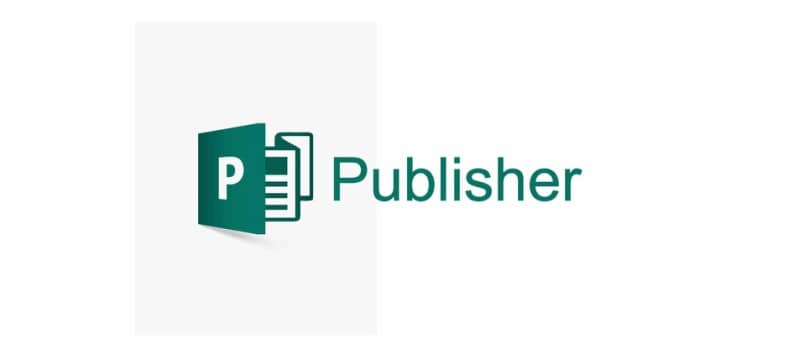
En esta oportunidad te vamos a enseñar cómo hacer una tarjeta de presentación en Microsoft Publisher paso a paso, para que puedas darle publicidad a tu negocio. Las tarjetas de presentación se utilizan para dejar los contactos personales a posibles clientes del servicio que prestes.
Normalmente son pequeñas, y se pueden llevar en el bolsillo. Además, suelen contener el nombre de la persona, su número de teléfono, su correo electrónico, dirección, página web o institución a la que pertenece.
Algunas tarjetas de presentación incluyen la presentación completa en una sola cara, mientras que otras, utilizan ambas caras de la misma, es decir, colocan información por delante y por detrás de la tarjeta.
En Publisher puedes ir desde crear una plantilla para periódicos hasta crear maravillosas tarjetas de presentación. Tienes a tu disposición plantillas predeterminadas que seguramente te serán útiles como guía, o puedes hacerla desde cero con tu propia inspiración.
Pasos para crear tarjetas de presentación con una plantilla de Publisher
Puedes usar Microsoft Office online para acceder a Publisher, o bien instalarlo en tu ordenador.
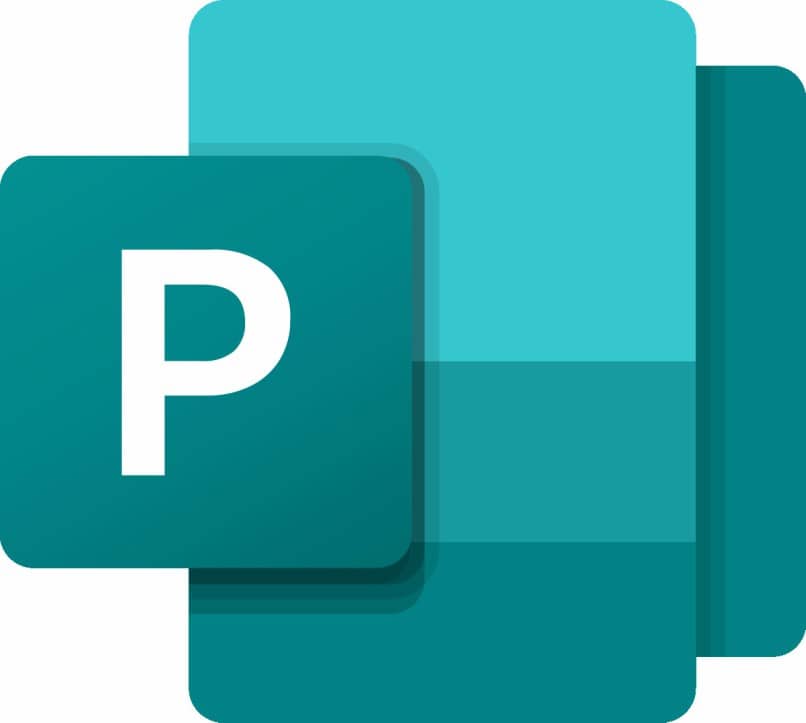
Para empezar a crear una tarjeta de presentación con alguna de las plantillas de Publisher, deberás abrir el programa en tu escritorio y seguir los siguientes pasos:
- Selecciona ¨Integradas¨.
- En el buscador incorporado en el programa ingresa la palabra ¨Tarjeta¨. Presiona ¨Enter¨.
- Selecciona la plantilla de tu preferencia de la gama que te presenta el catálogo de Publisher. Cada plantilla tiene un nombre y, al seleccionar una, te abrirá un panel de información sobre la misma.
- Personaliza los colores y las fuentes del texto con las opciones ubicadas en la parte derecha del programa. También puedes escoger si prefieres que tu tarjeta sea vertical u horizontal. Cuando haces una modificación en este panel, los resultados se reflejan en todas las plantillas. Da clic en ¨Crear¨.
- Presiona ¨Diseño de página¨, ubicado en la parte superior de la aplicación. Sigue la ruta Tamaño/Configurar página, y personalízalo a tu gusto. Luego da clic en ¨Aceptar¨ para que puedan guardarse los cambios.
- Borra todos los textos predeterminados de la plantilla.
- Establece el fondo que creas que destacará en tu tarjeta. El mismo puede ser de un color sólido o degradado.
- Ingresa el texto con la información que quieres dar a conocer.
- Incorpora una imagen relacionada con el servicio que ofreces, para atraer aún más la atención de tus futuros clientes. Presiona el botón ¨Insertar imagen¨ y selecciona una de tus archivos, o súbela directamente desde internet. Es importante que la imagen tenga un formato png.
Ideas para elaborar tarjetas de presentación en un documento en blanco
Si lo que quieres es crear una tarjeta de presentación desde un documento en blanco, deberás abrir la aplicación y ubicarte en ¨Archivo nuevo¨. Haz clic en ¨Más tamaños de páginas en blanco¨. Al final de esa sección encontrarás una carpeta con el nombre ¨Tarjeta de presentación¨. Abre esa carpeta y te aparecerán tamaños estándares.

También hallarás propuestas de tamaños de diferentes fabricantes. Una vez selecciones una de estas opciones, deberás configurar los parámetros del panel de información, como te explicamos anteriormente al utilizar plantillas predeterminadas. Da clic en ¨Crear¨ y luego procede a agregar toda la información pertinente a tu tarjeta. Además, te puede ser muy útil el crear tablas de contenido en Publisher, para así tener todo más organizado y en su debido lugar.
Haz uso de la pestaña Insertar/Información empresarial, para tener algunas ideas bastante completas que podrían llegar a formar parte de tu diseño. Puedes escoger propuestas con una estructura completa para tu tarjeta o ingresar los detalles uno a uno. No debes olvidar que la información debe presentarse de manera organizada y coherente para que luzca profesional.
Como estás creando tu tarjeta de presentación desde un documento en blanco, considera agregarle un fondo que combine y aporte un toque de color al texto. Publisher es un programa especializado en crear este tipo de documentos, y para aquellos con negocios o emprendedores, también puede ser muy útil el hacer catálogos de productos o servicios, además de sus tarjetas de presentación.
El programa te ofrece la alternativa de agregar líneas guías alrededor de tus tarjetas para recortarlas con mayor precisión al momento de imprimirlas. En miracomosehace.com podrás visualizar todas las aplicaciones ofimáticas que Microsoft trae para ti.